CSV atau dokumen nilai yang dipisahkan koma adalah dokumen teks yang digambarkan yang membedakan nilai dari koma. Setiap baris adalah catatan informasinya. Setiap data, dipisahkan dengan koma, terdiri dari satu atau tambahan bidang. Asal usul judul untuk tata letak dokumen ini adalah penggunaan koma sebagai pembagi bidang. Untuk berbagi informasi antara berbagai program, dokumen tersebut digunakan. Misalnya, Database dan administrator kontak juga mendukung file CSV. Teorinya adalah bahwa dari satu program ke dokumen CSV, Anda dapat mentransfer informasi yang kompleks dan kemudian mengimpor informasi dalam dokumen CSV itu ke beberapa program lain. Dalam tutorial ini, kita akan belajar cara mengimpor data dari file CSV ke meja kerja MySQL. Mari kita mulai.
Langkah 01: Buat File CSV
Untuk membuat file CSV, Anda harus membuka Microsoft Excel di sistem Anda dan menambahkan beberapa data karena kami telah membuat file dan menambahkan catatan di bawah ini ke dalamnya. Pastikan untuk membuat nama bidang dengan mudah agar nyaman bagi Anda sendiri. Sekarang, simpan file ini dengan '.ekstensi csv'. Anda dapat mengubah format filenya sambil menyimpannya ke folder mana pun. Buka 'File,' dan tekan 'Save As.' Pilih lokasi, beri nama dokumen dan di bawah bidang nama, pilih format file. Kami telah menamai file kami sebagai 'buku.'
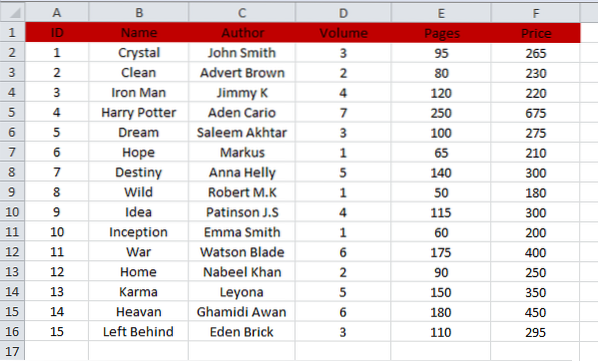
Langkah 02: Hubungkan Basis Data
Untuk mengimpor data file CSV Anda ke MySQL, Anda harus terlebih dahulu menghubungkan Workbench Anda dengan Database. Untuk tujuan ini, buka MySQL Workbench 8 yang baru diinstal.0 dan pergi ke opsi 'Database'. Tekan opsi 'Hubungkan ke Database' dari opsi yang terdaftar.
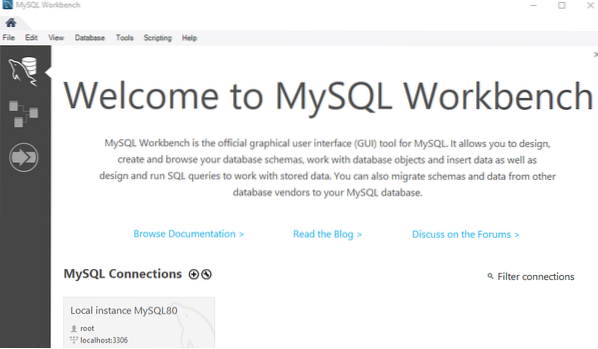
Jendela baru di bawah ini akan dibuka. Pilih Database Anda, e.g., 'Koneksi Tersimpan.' Setelah itu, atur 'Parameter' lalu tekan tombol 'OK' untuk menautkan ke Database. Anda akan menuju ke jendela Graphical User Interface dari MySQL Workbench Schema.
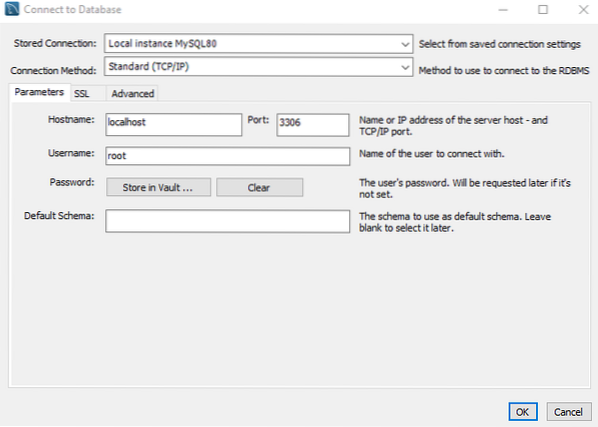
Langkah 03: Buat Skema
Di jendela instance atau database Lokal, Anda akan melihat daftar skema yang sudah dibuat oleh MySQL. Anda harus membuat database baru atau menggunakan Database yang sudah dibuat karena kami memiliki 'data' database sebagai database default kami. Kami akan menggunakannya untuk mengimpor data.
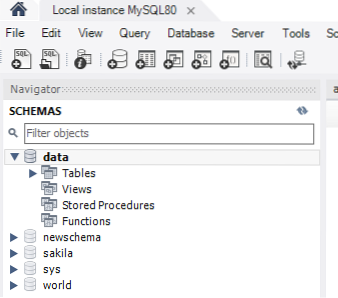
Langkah 04: Buat Tabel
Di area kueri data skema,' buat tabel 'buku' menggunakan skema dengan perintah 'gunakan'. Pastikan untuk menggunakan nama yang sama untuk file dan bidangnya seperti yang digunakan dalam file CSV. Setelah itu, pilih buat kueri yang akan dieksekusi dan ketuk tombol flash. Tabel 'buku' baru akan dibuat dalam data database.'
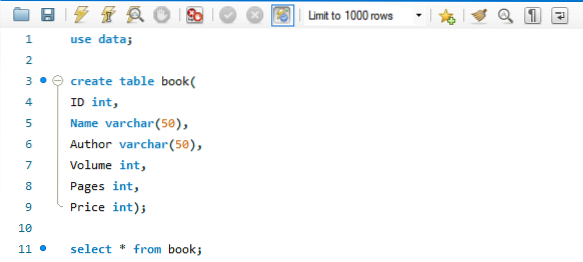
Anda dapat melihat bahwa tabel 'buku' telah dibuat, dan Anda dapat mengubah batasannya.
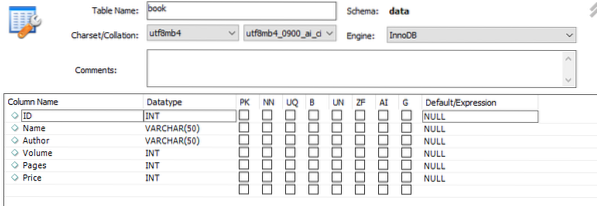
Tabel saat ini kosong seperti di bawah ini.

Langkah 05: Impor Data File CSV ke Tabel
Mari mulai mengimpor data dari file CSV ke tabel yang baru dibuat. Arahkan Skema dan klik pada database 'data'. Akan ada daftar tabel yang baru dibuat di bawah opsi tabel data database.' Tekan pada tabel 'buku' yang baru saja dibuat dan klik kanan di atasnya. Sekarang klik pada opsi, i.e. Opsi 'Wizard Impor Data Tabel'.
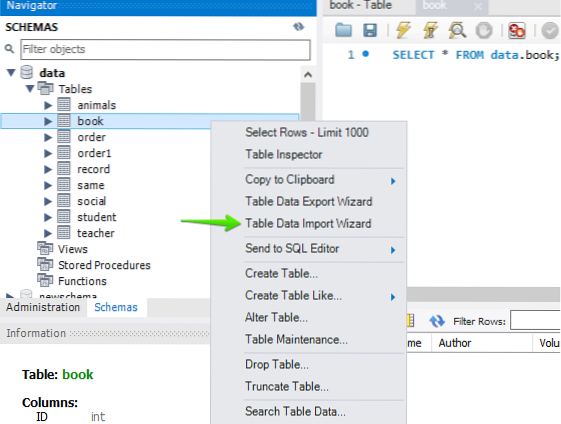
Anda akan melihat, jendela akan terbuka seperti yang ditunjukkan. Pilih file 'buku' dengan menambahkan lokasinya. Ketuk tombol 'Jelajahi' untuk memilih jalur file.
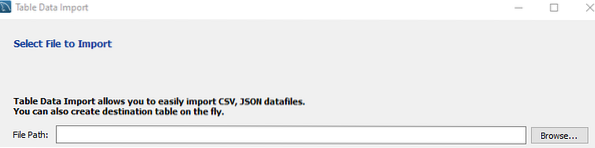
Seperti yang Anda lihat sekilas bahwa kami telah menyimpan file 'buku' ke dalam beberapa direktori. Klik di atasnya, dan ketuk tombol 'Buka' untuk melanjutkan.

Kita dapat melihat bahwa jalur file telah dipilih. Tekan tombol 'Berikutnya' untuk melanjutkan.

Kami memiliki jendela berikut sekarang. Jika Anda ingin menambahkan data file CSV ke tabel yang sudah dibuat, Anda harus memilih, tombol radio 'Gunakan tabel yang ada'. Di sisi lain, jika Anda ingin mengimpor data file CSV ke tabel baru, Anda harus membuat tabel baru dengan memilih 'Buat tabel baru' dengan memilih tombol radio. Dalam opsi ini, Anda harus memilih nama database yang sudah ada di server Anda dan memberikan tabel baru. Jika Anda telah memilih opsi 'Gunakan tabel yang ada', Anda harus mencentang kotak 'Potong tabel sebelum mengimpor.' Kemudian, klik tombol 'Selanjutnya' untuk melanjutkan ke langkah berikutnya.
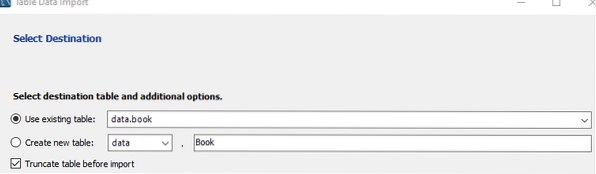
Sekarang kita berada di jendela 'Konfigurasi Pengaturan Impor'. Di jendela ini, Anda harus memilih Encoding, mis.g., kami telah memilih 'utf-8', yang merupakan standar. Pastikan kolom Sumber dan Tujuan memiliki nama yang mirip. Jika tidak, Anda dapat memilih nama kolom tujuan dengan mengetuk nama kolom dan memeriksa daftar nama kolom. Jika ada kolom tambahan yang dihasilkan, Anda dapat membatalkan pilihan di sini untuk menghindari pembuatan bidang tambahan extra. Jika semuanya sudah diatur, maka Anda siap melakukannya. Tekan tombol 'Berikutnya' untuk lebih dekat dengan mengimpor data dari file CSV.
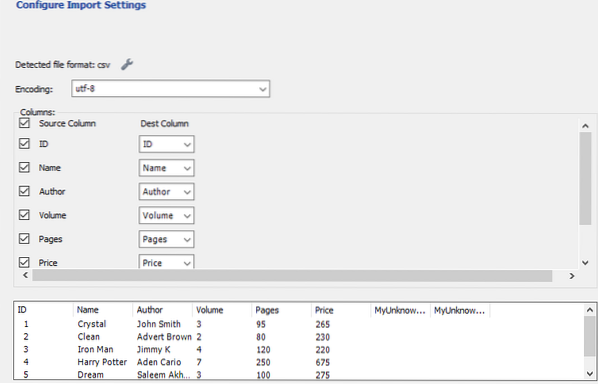
Sekarang, ada dua langkah yang terdaftar untuk mengimpor data file. Pertama, itu akan menyiapkan impor, dan setelah itu, itu akan mengimpor file data. Kami hanya perlu mengetuk tombol 'Berikutnya' untuk memulai proses impor.
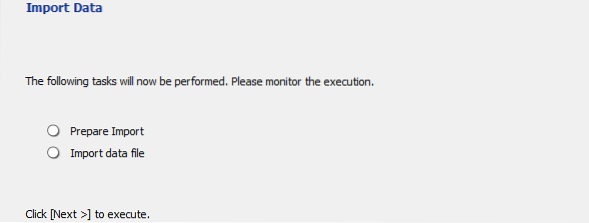
Setelah mengetuk tombol 'Berikutnya', itu akan mulai mengimpor. Hampir tidak akan memakan waktu 2 menit untuk mengimpor semua data dari file 'book.' Jika Anda memiliki terlalu banyak data dalam file, mungkin perlu waktu lebih lama.
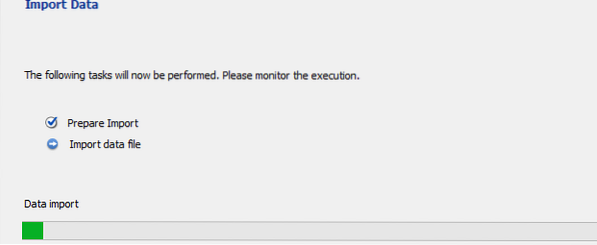
Setelah impor selesai, tekan tombol 'Berikutnya' lagi.
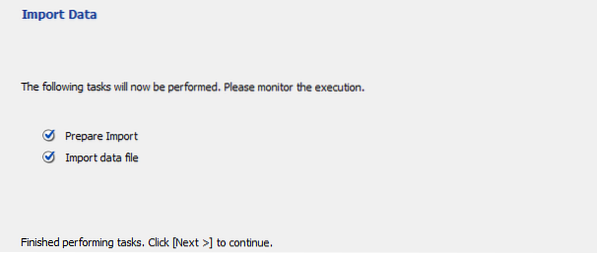
Akhirnya proses import sudah selesai. Ketuk tombol 'Selesai' untuk mengakhirinya secara efisien.
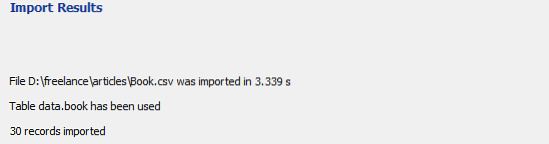
Langkah 06: Periksa Tabel
Kami sekarang dapat menyegarkan tabel 'buku untuk melihat apakah telah diperbarui atau belum. Lihat! Data file CSV telah diimpor dengan luar biasa ke dalam tabel 'buku' tanpa kesalahan atau perubahan apa pun.
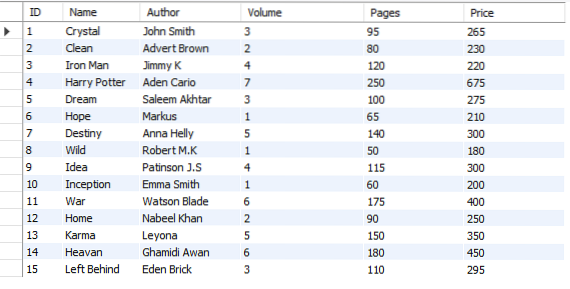
Kesimpulan
Akhirnya, kami telah melakukan semua langkah yang diperlukan untuk mengimpor data dari file CSV ke MySQL Server Workbench 8.0.
 Phenquestions
Phenquestions


